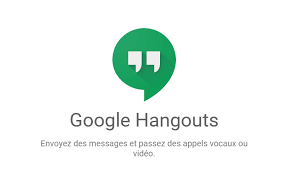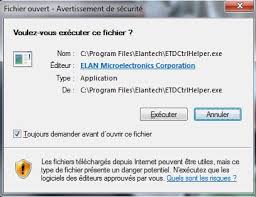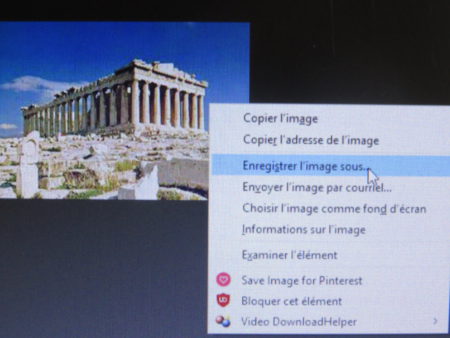Google Hangouts, précédemment connu sous le nom de vidéo-bulles est une plateforme de messagerie instantanée et de vidéoconférence développée par Google et mise en service le 15 mai 2013. Hangouts permet aux utilisateurs de créer des visioconférences de deux à dix utilisateurs. Le service est accessible en ligne à travers les sites web de Gmail,
Categorie03 Internet
Appear.in
Appear.in est un système de visioconférence gratuit utilisable avec un navigateur internet et une caméra/micro. Pour l’utiliser : Allez à l’adresse suivante appear.in/star le mot star est choisi pour l’exemple, vous pouvez choisir n’importe quel autre mot simple Acceptez l’invitation matérielle pour utiliser la caméra et le micro L’image doit apparaitre, donnez l’adresse appear.in/star à
Les astuces de recherche avec Google
Voici une liste d’astuces pour faciliter vos recherches : Les accents ne sont pas pris en compte, ni les majuscules et minuscules, de même pour les cédilles et autres particularités orthographiques, les caractères spéciaux sauf +, &, %, # et -. Éviter les verbes conjugués. Le premier mot tapé est important : il marque la
Les navigateurs
Voici les navigateurs les plus couramment utilisés : Firefox par Mozilla Chrome par Google Edge par Microsoft Opéra par Opéra Software Safari par Apple
Télécharger un logiciel
Pour télécharger un logiciel qu’on aura choisi sur un site spécialisé, il faudra : en général, faire le choix du système : Windows 32 bits ou Windows 64 bits selon la configuation du PC cliquer sur un bouton « Télécharger » suivre la progression du téléchargement (la méthode est différente selon l’explorateur utilisé) à la fin du
Enregistrer une image de Google vers le bureau
Ouvrir le navigateur et trouver Google Taper le mot clé de la recherche exemple Parthénon Valider la recherche en appuyant sur entrée Cliquer sur le mot images qui se trouve en haut Passer sur les images pour voir apparaitre leur taille avant d’en cliquer une Placer la souris au milieu de l’image et faire bouton